word中怎样删除批注 Word如何一键删除所有批注
更新时间:2024-01-17 17:08:52作者:xiaoliu
在使用Word进行文档编辑时,我们常常会使用批注功能来进行讨论和标注,在文档完成后,我们往往需要一键删除这些批注,以使文档更加整洁和专业。Word中怎样删除批注呢?幸运的是Word提供了一键删除所有批注的功能,让我们能够轻松地去除文档中的所有批注。无论是修订文档、论文撰写还是合作编辑,这个功能都能帮助我们省去繁琐的删除操作,提高工作效率。接下来让我们一起了解一下Word中如何使用这个便捷的一键删除批注功能吧!
步骤如下:
1.我们打开Word文档之后,点击切换到审阅
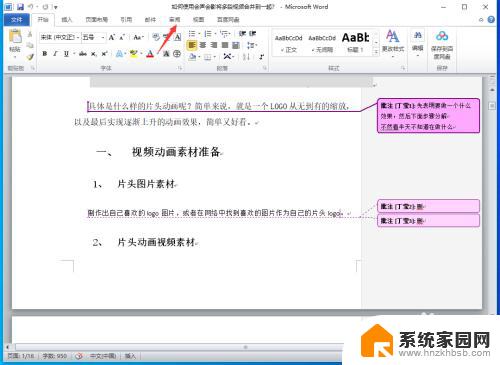
2.在文档右侧点击选中想要删除的批注
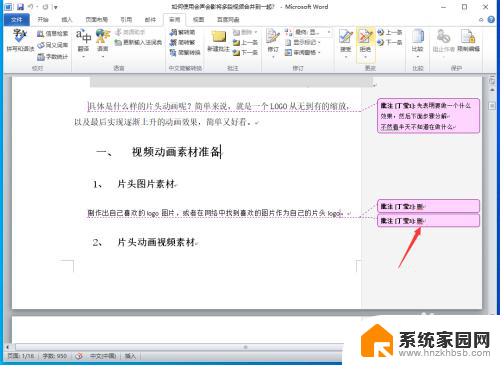
3.点击删除按钮
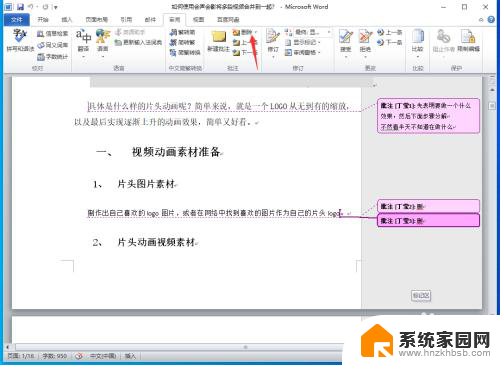
4.这样,所选中的批注内容就被删除了。当然,想要删除所有批注的话,点击选中任意一个批注即可
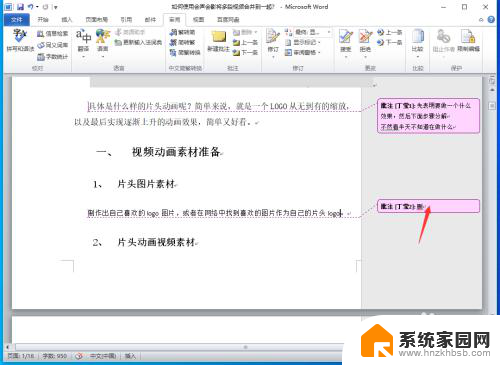
5.接着,点击打开删除按钮右侧的向下箭头图标
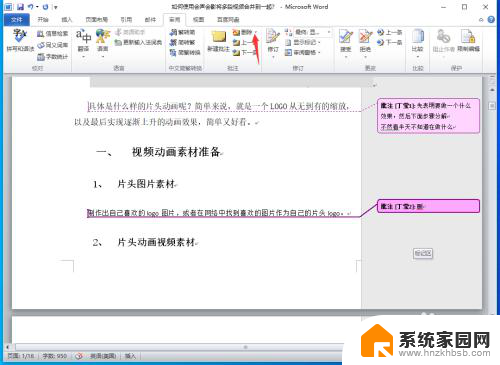
6.在弹出的菜单中选择删除文档中的所有批注
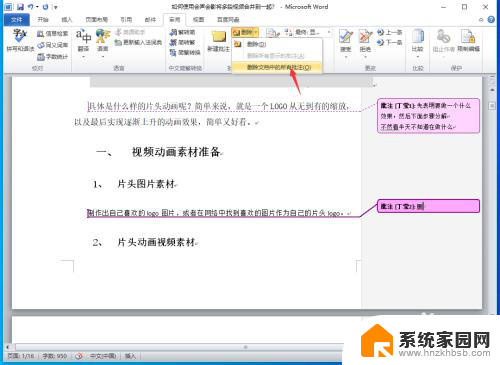
7.这时,word文档中所有批注内容就被一键清空了

以上就是在 Word 中删除批注的全部内容的方法,需要的用户可以按照以上步骤进行操作,希望对大家有所帮助。
word中怎样删除批注 Word如何一键删除所有批注相关教程
- 如何一键删除批注 如何使用Word一键删除所有批注
- word删除批注怎么删 如何删除word批注
- word如何去掉修改痕迹和批注 在Word中如何删除批注痕迹
- word怎样去掉批注 Word批注删除方法
- word如何显示所有批注 Word文档如何查看所有批注内容
- word右侧的批注部分怎么彻底删除 去除word文档中的批注区域
- word再次打开怎么不显示批注 如何在word中取消批注显示
- 微信怎么一键删除所有朋友圈 微信朋友圈批量删除教程
- word 批量删除 word批量删除指定行
- wps怎么取消批注 wps怎么删除批注
- 台式电脑连接hdmi 电脑连接显示器的HDMI线怎么插
- 电脑微信怎么在手机上退出登录 手机怎么退出电脑上的微信登录
- 打开检查作业 如何使用微信小程序检查作业
- 电脑突然要求激活windows 如何解决电脑激活Windows问题
- 电脑输入密码提示错误 电脑密码输入正确却提示密码错误
- 电脑哪个键关机 电脑关机的简便方法是什么
电脑教程推荐